¿Cómo eliminar un perfil de usuario en mi PC Windows 10? - Administrar cuentas
_5054.jpg)
Dentro de los ordenadores, es posible generar más de una cuenta de usuario a la vez, por si lo que requieres es tener una para los invitados. Además, si así lo quieres, puedes cambiar una de las cuentas a administrador. De esta manera, las restricciones que había en la otra cuenta ya no estarán, puesto que esta tendrá todos los accesos permitidos.
En el momento que ya o desees tener más perfiles en tu computadora de Windows 10, tienes la posibilidad de borrar estas. Al momento de eliminar dichas cuentas en el sistema operativo, toda la información dentro de estos será borrada. Es por ello que lo mejor, es ejecutar una copia de seguridad de todos los archivos que tengas en el Software del ordenador.
No obstante, se ha visto que muchas personas han tratado de realizar los ajustes de configuración para eliminar un perfil, pero sale mal. Es por ello que, hoy, te vamos a dar las maneras de como borrar un usuario u cuenta de Windows 10 sin correr el riesgo de hacerlo mal y quitar la que no es. Sigue con nosotros para que veas los pasos, puesto que se puede ejecutar con un editor de texto de Microsoft Windows, como con el famoso CMD.
¿Dónde puedo ver los perfiles de mi computadora Windows 10?
Las cuentas de usuarios se ven a simple visto al momento de iniciar la computadora, es decir, en el llamado inicio de sesión. Antes de entrar como tal en el usuario, luego de que el PC haya cargado, se te va a dar a elegir cual es la cuenta donde vas a estar ingresando. Claro está, que esto es para aquellas personas que posean más de un perfil en Microsoft Windows.
Ahora bien, si quieres ver con más claridad todos los perfiles que están a la orden dentro de un ordenador luego de haber entrado en uno. Primero ve al 'Panel de Control' y dirígete a la parte de 'Cuentas de Usuario'. Vuelve a entrar en esta mismo a fin de ingresar al ajuste de Administrar otras cuentas, donde podrás verlo mejor.
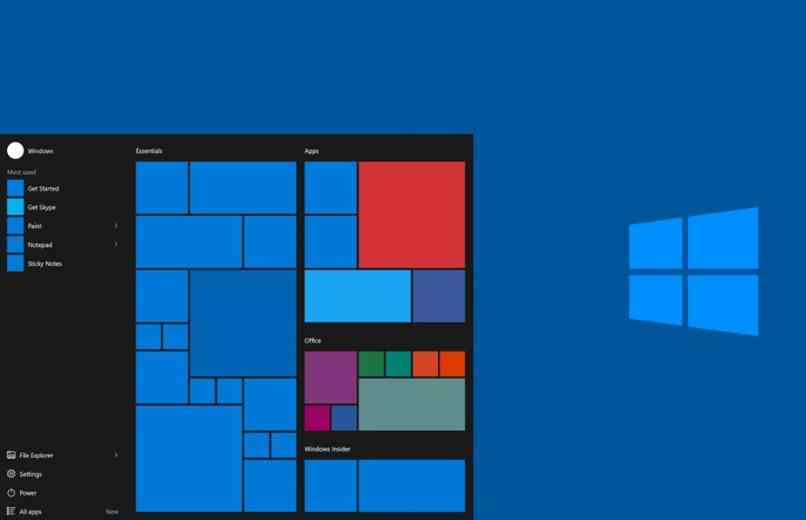
Es aquí mismo donde tendrás la oportunidad de hacer el registro de Windows a fin de que puedas crear un nuevo usuario. La tecnología de Microsoft es muy fácil de utilizar, y esta es una de las más fáciles. Vas a tener que rellenar algunos campos con la información que corresponda. Ya después de terminar estarás listo para generar el perfil en cuestión.
Algo que debes tener en cuenta, son los accesos o más bien las funciones opcionales que estos usuarios pueden aplicar. Con esto te queremos decir, que, si eres un usuario Estándar o de Invitado, vas a tener los permisos restringidos a algunas zonas. Esto es algo que suele poner el Administrador de la computadora.
¿Cómo borrar un perfil de usuario en Windows 10?
Hay muchas maneras de agregar y quitar cuentas de tu PC, siendo que dichas cuentas hay personalizaciones muy distintas. Es por eso que se da la opción de crear estas, a fin de que cada quien pueda adaptar los programas a su beneficio. No obstante, esta es una gran desventaja al mismo ordenador y los otros usuarios.
Para que tengas una idea, si tu PC no es tan buenas, y creas dos cuentas de perfil, cada quien va a querer poner sus aplicaciones preferidas. A través de esto, la computadora se suele poner lenta por tantos programas. Es por eso que, para eliminar una cuenta, la que es administradora debe de hacerlo, ya sea con los ajustes, CMD o de esta forma:
- Desde el inicio de Windows y abrir el programa de 'ejecutar'.
- Aquí vas a colocar el comando de 'systempropertiesadvanced'.
- En la venta que se muestra, selecciona la que diga 'Configuraciones'.
- Ahora, vas a elegir la cuenta que vayas a borrar, y harás clic en la pestaña de Eliminar.
Quitar perfil de usuario desde los ajustes
Pues bien, dentro de Windows las maneras de realizar algo son muy varias, puesto que tenemos muchas opciones. Desde el mismo menú del sistema operativo, se puede ejecutar la misma función de eliminar una cuenta. Para ello, lo primero que tienes que hacer, es ir al panel de control, puedes hacer segundo clic desde el inicio y seleccionar el mismo.
_5054.jpg)
Luego, vas a 'Configuración Avanzada del sistema' y de esta forma, se te va a desplegar una pequeña ventana. Se nos va a dar varias opciones, peor vas a donde 'Perfiles de usuarios' y después a Configuración. En la siguiente pestaña emergente, vas a elegir el usuario y terminar dando en el botón de eliminar y listo.
Usar CMD para borrar perfil de usuario
Si eres amante de los códigos y líneas de comando, el símbolo del sistema te va a ayudar a realizar dicha acción también. Vas a tener que iniciar el programa como administrador, dando clic derecho y seleccionando está en el cuadro de diálogo.
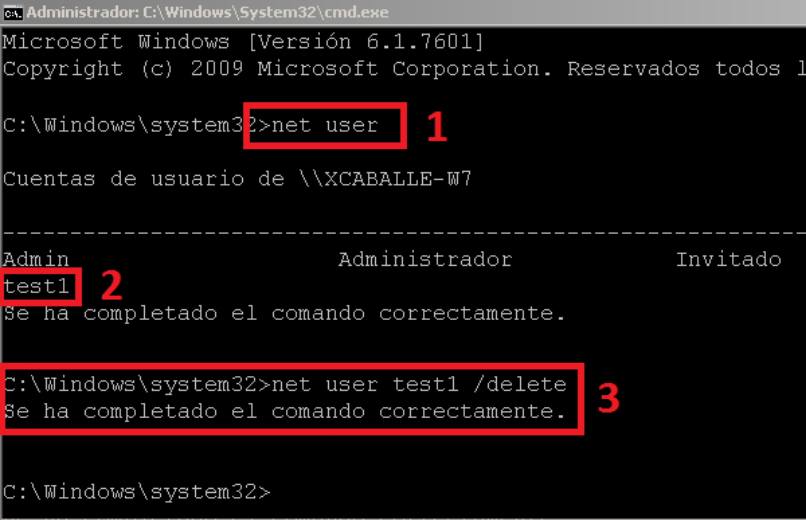
Luego de que esté abierto, vas a colocar el comando de 'Net usar + (Nombre del usuario) /delete' y listo. Solo toca dar en enter y esperar a que termine el proceso.